Audioboeken lezen met Cozy
Linux biedt een groot aantal open source muziekspelers. En vele daarvan zijn van hoge kwaliteit.
Cozy is anders. Hoewel het muziek afspeelt, is de software gericht op het afspelen van audioboeken. Cozy is gratis en open source software en geschreven in Python.
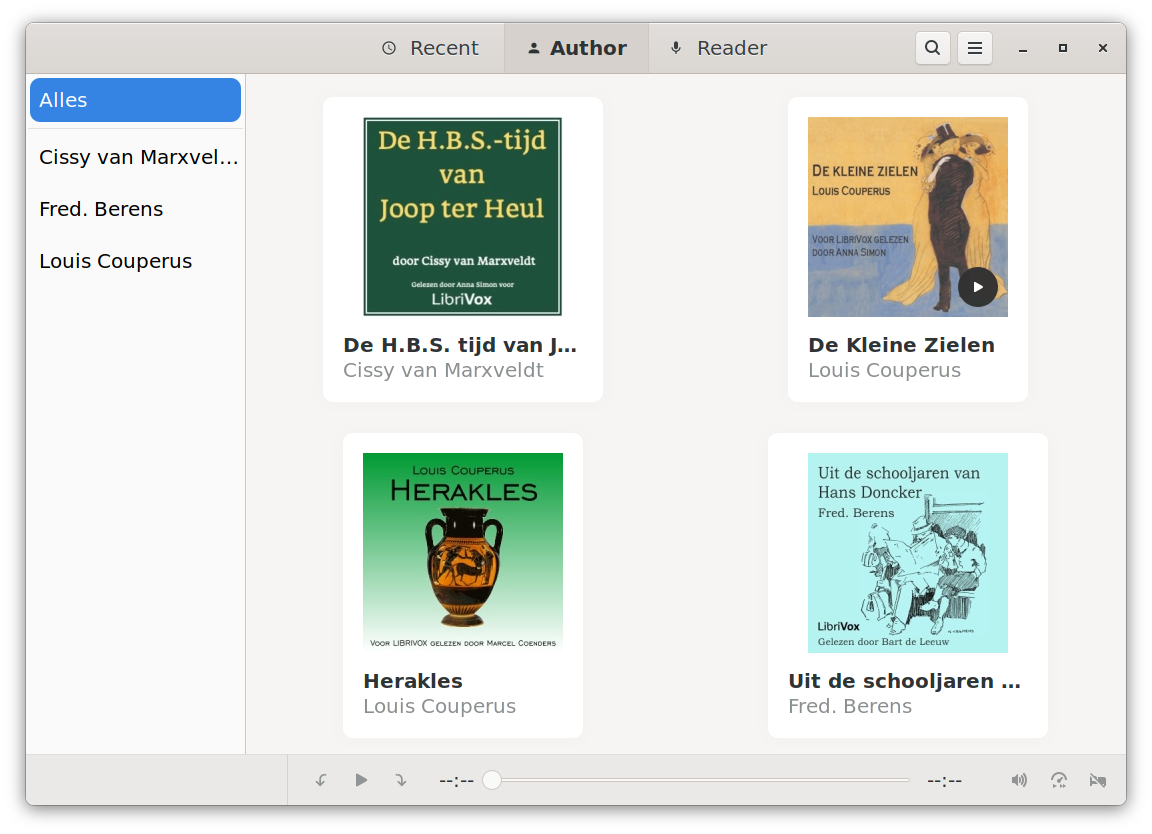
Cozy installatie
De Cozy versie in de standaard softwarebron van openSUSE Leap 15.4 is oud. De ontwikkelaar stelt Cozy echter ook ter beschikking via Flatpak. De meest recente Cozy versie installeer je als volgt via Flatpak. We beginnen met de installatie van Flatpak zelf met een opdracht in de terminal:
dany@pindabook:~> sudo zypper install flatpak
[sudo] wachtwoord voor root:
Gegevens van opslagruimte laden...
Lezen van geïnstalleerde pakketten...
'flatpak' is al geïnstalleerd.
Geen updatekandidaat voor bijwerken van 'flatpak-1.12.5-150400.1.11.x86_64'. De hoogst beschikbare versie is al geïnstalleerd.
Pakketafhankelijkheden oplossen...
Geen activiteit.
Oeps, Flatpak is op mijn systeem al standaard geïnstalleerd. Daarna activeren we de Flatpak softwarebron met de terminal opdracht:
dany@pindabook:~> sudo flatpak remote-add --if-not-exists flathub https://flathub.org/repo/flathub.flatpakrepo
En uiteindelijk kunnen we Cozy zelf installeren:
dany@pindabook:~> sudo flatpak install flathub com.github.geigi.cozy
Looking for matches…
Required runtime for com.github.geigi.cozy/x86_64/stable (runtime/org.gnome.Platform/x86_64/41) found in remote flathub
Do you want to install it? [Y/n]:
com.github.geigi.cozy permissions:
ipc network fallback-x11 pulseaudio wayland x11
dri file access [1] dbus access [2] bus ownership [3]
[1] host, xdg-run/gvfs, xdg-run/gvfsd
[2] org.freedesktop.Notifications, org.gtk.vfs.*
[3] org.mpris.MediaPlayer2.Cozy
ID Branch Op Remote Download
1. [✓] com.github.geigi.cozy.Locale stable i flathub 21,3 kB / 349,3 kB
2. [✓] org.freedesktop.Platform.GL.default 21.08 i flathub 129,5 MB / 129,8 MB
3. [✓] org.freedesktop.Platform.VAAPI.Intel 21.08 i flathub 11,7 MB / 11,8 MB
4. [✓] org.freedesktop.Platform.openh264 2.0 i flathub 1,5 MB / 1,5 MB
5. [✓] org.gnome.Platform.Locale 41 i flathub 2,6 MB / 336,6 MB
6. [✓] org.gnome.Platform 41 i flathub 242,5 MB / 291,6 MB
7. [✓] com.github.geigi.cozy stable i flathub 2,6 MB / 4,0 MB
Warning: Not exporting file com.github.geigi.cozy.appdata.xml of unsupported type.
Installation complete.
Zoals je merkt neemt dit wat tijd en opslagruimte in beslag. Dit is een nadeel van het Flatpak softwaresysteem, het grote voordeel is echter dat je de software op elke Linux distributie kunt installeren.
Cozy start je via de Programmastarter > Multimedia > Cozy (Luisterboekspeler).
Na een tijdje verschijnt het venster Import your Audiobook.
Door een blokkerend onderliggend venster lijkt Cozy niet te werken.
M.a.w. activeer onderaan het scherm met het taakbalk pictogram van Cozy het Welcome! venster.
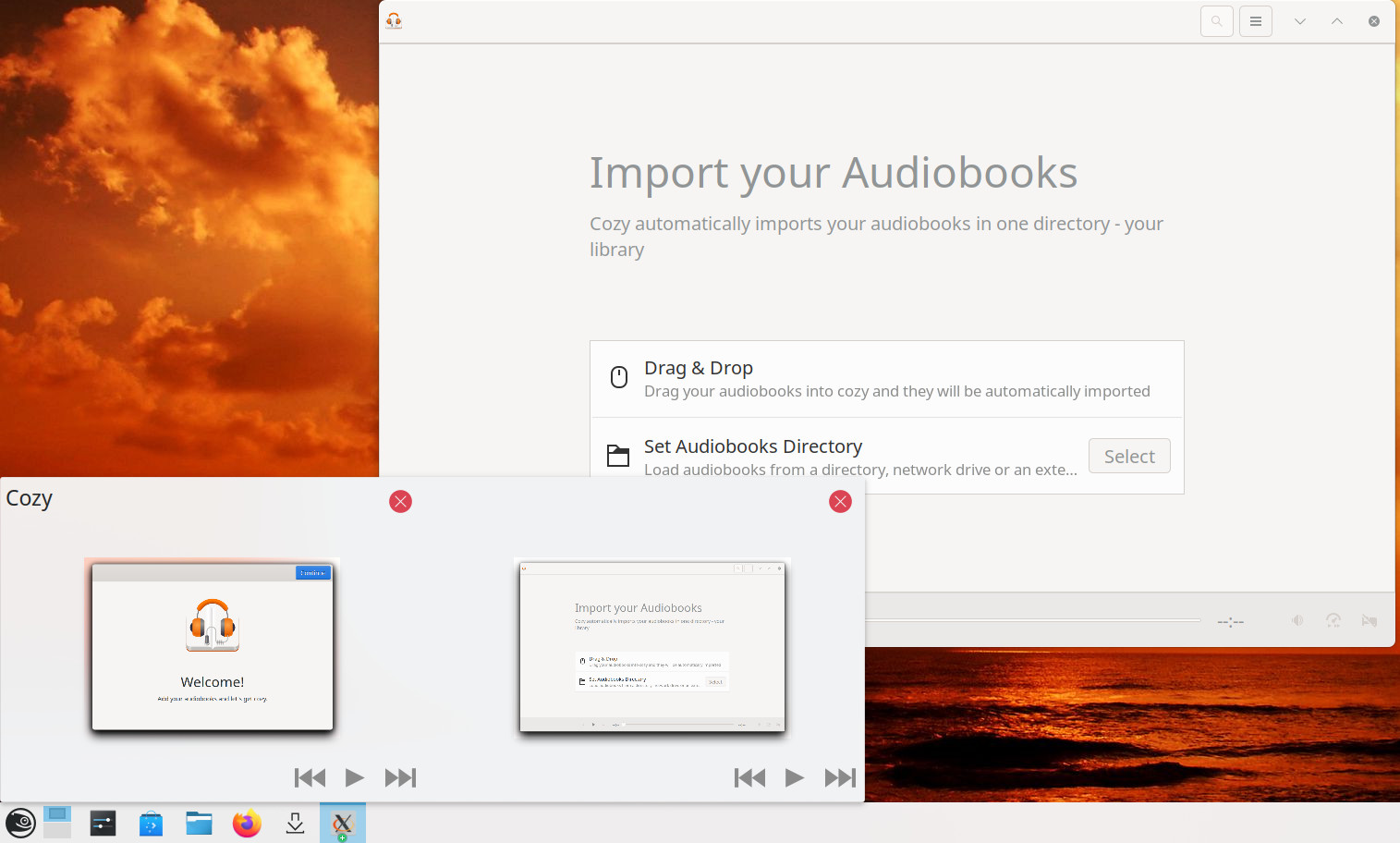
Druk tweemaal op de Return of Enter toets om alle Welkom-vensters te sluiten, ook als je ze niet ziet.
Pas daarna kan je met het Cozy venster werken.
Audioboeken opnemen in Cozy
Elk audioboek op librivox.nl bestaat uit een omslag (cover art) en een Zip archief met de hoofdstukken in mp3 audio bestanden. Plaats één audioboek met zijn omslag en uitgepakte mp3 bestanden in één map. Dit zorgt ervoor dat Cozy zonder problemen kan opmaken welke mp3 bestanden en omslagafbeelding bij een bepaald audioboek horen.
Bij het scannen (opnemen) van audioboeken in Cozy worden de audioboeken naar de map Luisterboeken in jouw Home map gekopieerd. Voor mensen met beperkte opslag, plaats je de mappen met audioboeken zelf in de map Luisterboeken en scan je deze via het hamburgermenu (drie horizontale strepen) rechts bovenaan met de opdracht Scan Library.
Of sleep alle mappen met audioboeken naar het venster van Cozy om deze door Cozy te latten scannen. Na het scannen verschijnen de audioboeken in Cozy in het tabblad Author en Reader. Daar staan ze respectievelijk gerangschikt volgens auteur en voorlezer.
Indien de auteurs en voorlezers omgewisseld weergegeven worden, kan je dit aanpassen in de instellingen. Het instellingenvenster bereik je via de hamburgerknop rechts bovenaan met de opdracht Preferences.
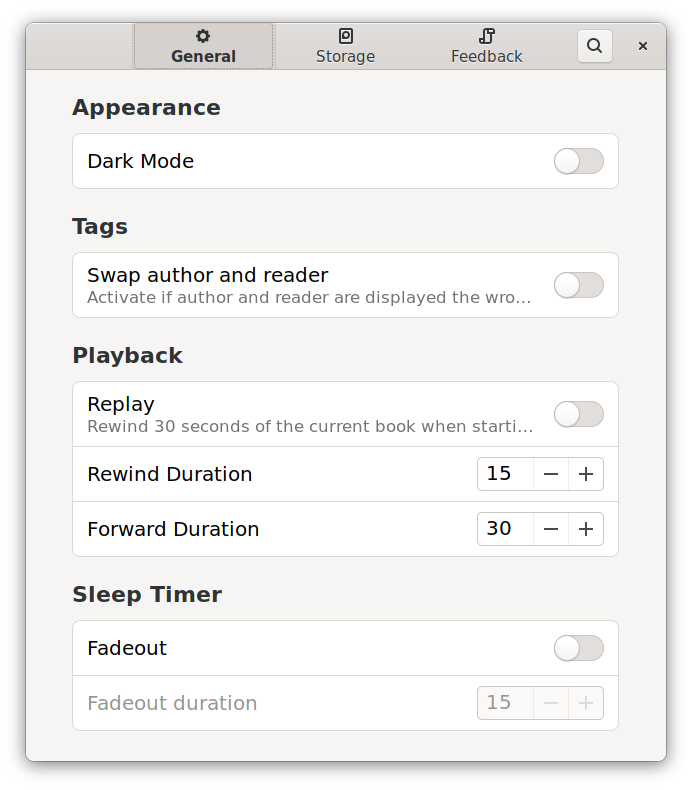
De sluimerfunctie (Sleep Timer) is nuttig. We kunnen de sluimerfunctie instellen voor een periode tot 2 uur. We kunnen het afspelen ook stoppen na het huidige hoofdstuk, wat handig is als je graag luistert naar audioboeken in een half liggende positie. Er is ook een optie om jouw computer uit te schakelen of in slaapstand te zetten.
We kunnen meerdere opslaglocaties toevoegen.
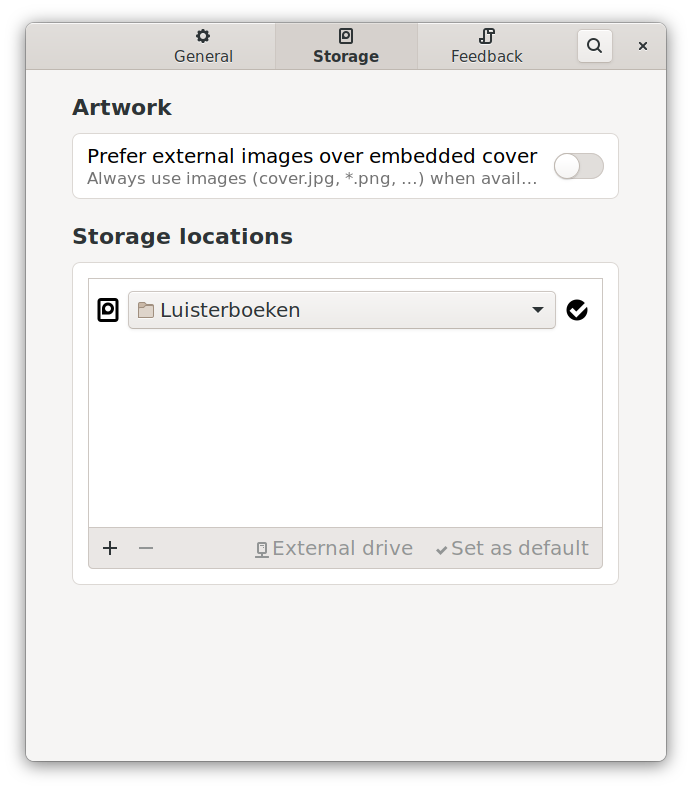
En helpen met het verbeteren van Cozy door informatie bij fouten door te geven.
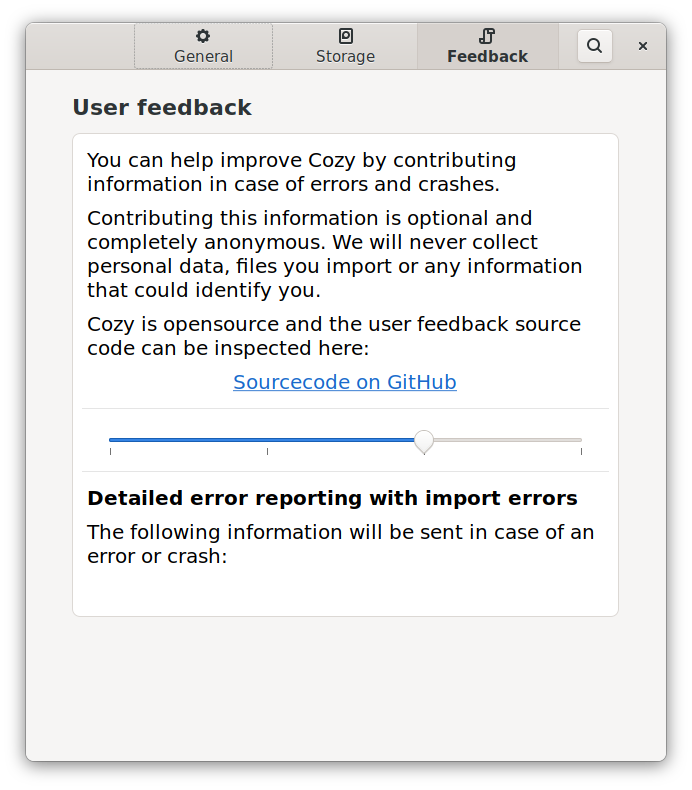
De onderste balk biedt knoppen voor terugspoelen, starten/pauzeren en vooruitspoelen. Daarboven wordt een kleine afbeelding van het boek, de titel van het boek en een afspeelbalk weergegeven. Aan de rechterkant van de onderste balk hebben we een volumeregelaar, afspeelsnelheid en slaaptimer. Bovenaan rechts een zoekfunctie en toegang tot opties. Het grootste deel van het venster wordt in beslag genomen door een lijst van de auteurs en onze boekenbibliotheek. De interface is redelijk goed ontworpen, hoewel boeken met zeer lange titels voor problemen kunnen zorgen.
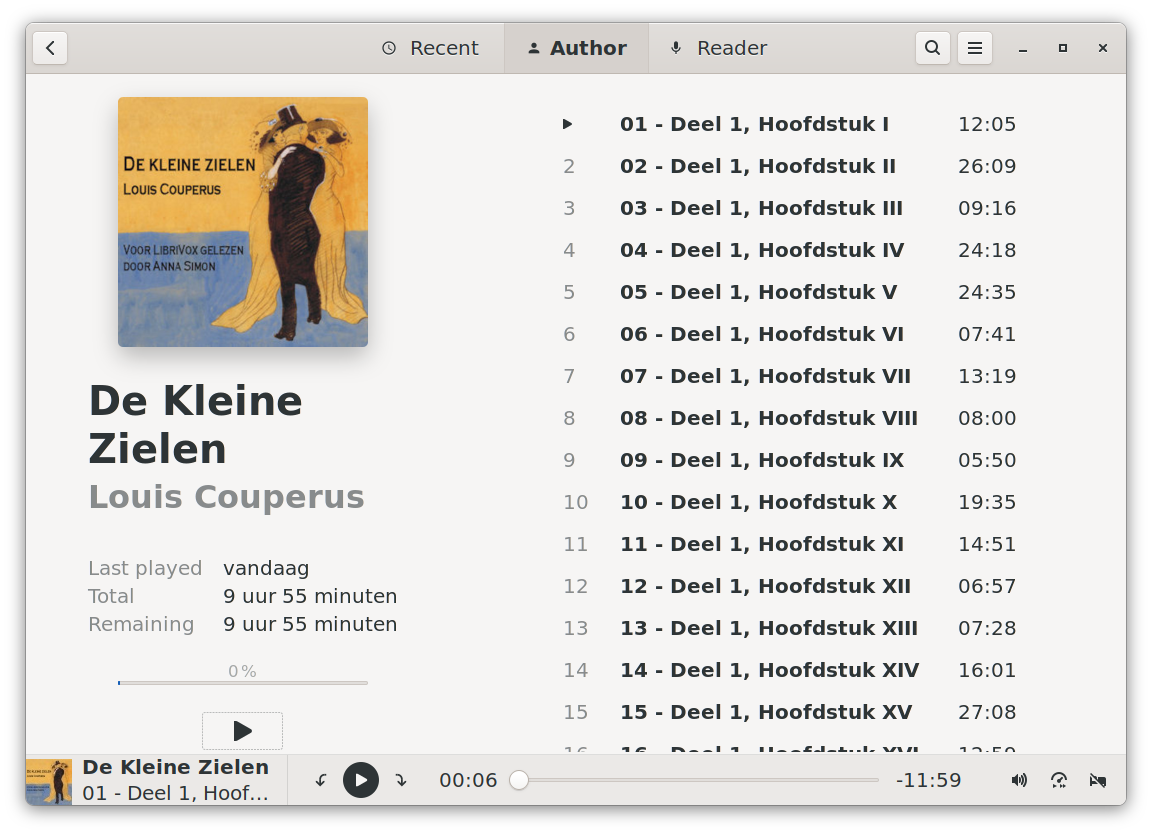
Ik gebruik de afspeelsnelheid niet. Dit soort functionaliteit kan nuttig zijn voor zaken als podcasts, maar voor audioboeken verpest het de ervaring.
Er is MPRIS (Media Player Remote Interfacing Specification) integratie. MPRIS is een standaard D-Bus interface die tot doel heeft een gemeenschappelijke programma API te bieden voor het aansturen van mediaspelers in bureaubladomgevingen.
Cozy volledig van de computer verwijderen
Het Cozy Flatpak softwarepakket kan je met de volgende terminalopdracht verwijderen:
dany@pindabook:~> sudo flatpak uninstall com.github.geigi.cozy
[sudo] wachtwoord voor root:
ID Branch Op
1. [-] com.github.geigi.cozy stable r
2. [-] com.github.geigi.cozy.Locale stable r
Uninstall complete.
Daar het Flatpak systeem veel extra ondersteunende pakketten mee installeert kan je de niet meer benodigde onderdelen verwijderen met:
dany@pindabook:~> sudo flatpak uninstall --unused
ID Branch Op
1. [-] org.freedesktop.Platform.GL.default 21.08 r
2. [-] org.freedesktop.Platform.VAAPI.Intel 21.08 r
3. [-] org.freedesktop.Platform.openh264 2.0 r
4. [-] org.gnome.Platform 41 r
5. [-] org.gnome.Platform.Locale 41 r
Uninstall complete.
Daarenboven gebruikt Flatpak voor elke softwarepakket een werkmap in de Home map. De Cozy Flatpak werkmap verwijder je met:
dany@pindabook:~> rm -r .var/app/com.github.geigi.cozy
Verwijder de locatiemap Luisterboeken in jouw Home map enkel en alleen als Cozy deze gebruikt om kopieën van de audioboeken erin te plaatsen, dus niet als jouw originele audioboeken daarin staan.